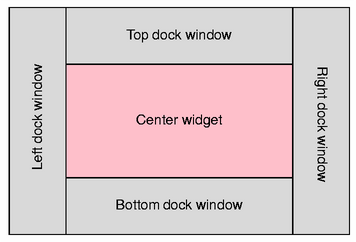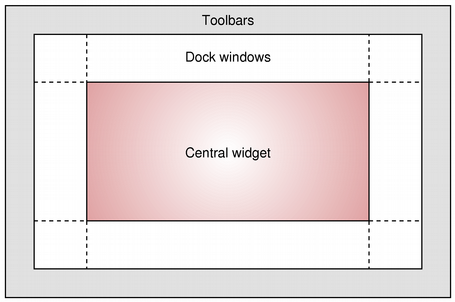Qt:–Ф–Њ–Ї—Г–Љ–µ–љ—В–∞—Ж–Є—П 4.3.2/qt4-mainwindow
–Ь–∞—В–µ—А–Є–∞–ї –Є–Ј Wiki.crossplatform.ru
(–Э–Њ–≤–∞—П: {{Qt4.3.2_header}} [–Я—А–µ–і—Л–і—Г—Й–∞—П: –Ъ–ї–∞—Б—Б—Л —А–∞–±–Њ—В—Л —Б —В–µ–Ї—Б—В–Њ–Љ scribe [ –Э–∞—З–∞–ї–Њ ] [–Ф–∞–ї–µ–µ: [[Qt:4.3.2/q...) |
|||
| –°—В—А–Њ–Ї–∞ 1: | –°—В—А–Њ–Ї–∞ 1: | ||
{{Qt4.3.2_header}} | {{Qt4.3.2_header}} | ||
| - | [–Я—А–µ–і—Л–і—Г—Й–∞—П: [[Qt: | + | [–Я—А–µ–і—Л–і—Г—Й–∞—П: [[Qt:–Ф–Њ–Ї—Г–Љ–µ–љ—В–∞—Ж–Є—П_4.3.2/qt4-scribe | –Ъ–ї–∞—Б—Б—Л —А–∞–±–Њ—В—Л —Б —В–µ–Ї—Б—В–Њ–Љ scribe]] [ [[Qt:–Ф–Њ–Ї—Г–Љ–µ–љ—В–∞—Ж–Є—П_4.3.2/qt4-intro | –Э–∞—З–∞–ї–Њ]] ] [–Ф–∞–ї–µ–µ: [[Qt:–Ф–Њ–Ї—Г–Љ–µ–љ—В–∞—Ж–Є—П_4.3.2/qt4-designer | –Э–Њ–≤—Л–є Qt Designer]]] |
=–Ъ–ї–∞—Б—Б—Л –≥–ї–∞–≤–љ–Њ–≥–Њ –Њ–Ї–љ–∞ –≤ Qt 4<br />= | =–Ъ–ї–∞—Б—Б—Л –≥–ї–∞–≤–љ–Њ–≥–Њ –Њ–Ї–љ–∞ –≤ Qt 4<br />= | ||
| –°—В—А–Њ–Ї–∞ 11: | –°—В—А–Њ–Ї–∞ 11: | ||
Qt 4 –њ—А–µ–і–Њ—Б—В–∞–≤–ї—П–µ—В —Б–ї–µ–і—Г—О—Й–Є–µ –Ї–ї–∞—Б—Б—Л –і–ї—П —Г–њ—А–∞–≤–ї–µ–љ–Є—П –≥–ї–∞–≤–љ—Л–Љ –Њ–Ї–љ–Њ–Љ –Є —Б–≤—П–Ј–∞–љ–љ—Л–Љ–Є —Б –љ–Є–Љ –Ї–Њ–Љ–њ–Њ–љ–µ–љ—В–∞–Љ–Є –њ–Њ–ї—М–Ј–Њ–≤–∞—В–µ–ї—М—Б–Ї–Њ–≥–Њ –Є–љ—В–µ—А—Д–µ–є—Б–∞: | Qt 4 –њ—А–µ–і–Њ—Б—В–∞–≤–ї—П–µ—В —Б–ї–µ–і—Г—О—Й–Є–µ –Ї–ї–∞—Б—Б—Л –і–ї—П —Г–њ—А–∞–≤–ї–µ–љ–Є—П –≥–ї–∞–≤–љ—Л–Љ –Њ–Ї–љ–Њ–Љ –Є —Б–≤—П–Ј–∞–љ–љ—Л–Љ–Є —Б –љ–Є–Љ –Ї–Њ–Љ–њ–Њ–љ–µ–љ—В–∞–Љ–Є –њ–Њ–ї—М–Ј–Њ–≤–∞—В–µ–ї—М—Б–Ї–Њ–≥–Њ –Є–љ—В–µ—А—Д–µ–є—Б–∞: | ||
| - | *[[Qt: | + | *[[Qt:–Ф–Њ–Ї—Г–Љ–µ–љ—В–∞—Ж–Є—П_4.3.2/qmainwindow | QMainWindow]] –Њ—Б—В–∞–µ—В—Б—П —Ж–µ–љ—В—А–∞–ї—М–љ—Л–Љ –Ї–ї–∞—Б—Б–Њ–Љ –≤–Њ–Ї—А—Г–≥ –Ї–Њ—В–Њ—А–Њ–≥–Њ –Љ–Њ–ґ–µ—В –±—Л—В—М –њ–Њ—Б—В—А–Њ–µ–љ–Њ –њ—А–Є–ї–Њ–ґ–µ–љ–Є–µ. –Ш–љ—В–µ—А—Д–µ–є—Б –і–∞–љ–љ–Њ–≥–Њ –Ї–ї–∞—Б—Б–∞ –±—Л–ї —Г–њ—А–Њ—Й–µ–љ –Є –Љ–љ–Њ–≥–Є–µ —Д—Г–љ–Ї—Ж–Є–Њ–љ–∞–ї—М–љ—Л–µ –≤–Њ–Ј–Љ–Њ–ґ–љ–Њ—Б—В–Є –њ–µ—А–µ–љ–µ—Б–µ–љ—Л –≤ –Ї–ї–∞—Б—Б—Л [[Qt:–Ф–Њ–Ї—Г–Љ–µ–љ—В–∞—Ж–Є—П_4.3.2/qdockwidget | QDockWidget]] –Є [[Qt:–Ф–Њ–Ї—Г–Љ–µ–љ—В–∞—Ж–Є—П_4.3.2/qtoolbar | QToolBar]]. |
| - | *[[Qt: | + | *[[Qt:–Ф–Њ–Ї—Г–Љ–µ–љ—В–∞—Ж–Є—П_4.3.2/qdockwidget | QDockWidget]] –њ—А–µ–і–Њ—Б—В–∞–≤–ї—П–µ—В –≤–Є–і–ґ–µ—В, –Ї–Њ—В–Њ—А—Л–є –Љ–Њ–ґ–µ—В –±—Л—В—М –Є—Б–њ–Њ–ї—М–Ј–Њ–≤–∞–љ –і–ї—П —Б–Њ–Ј–і–∞–љ–Є—П –њ–µ—А–µ–Љ–µ—Й–∞–µ–Љ—Л—Е –њ–∞–љ–µ–ї–µ–є –Є–љ—Б—В—А—Г–Љ–µ—В–Њ–≤ –Є–ї–Є –Њ–Ї–Њ–љ –њ–Њ–Љ–Њ—Й–Є. –Т—Б—В–Њ–µ–љ–љ—Л–є –≤–Є–і–ґ–µ—В —Е—А–∞–љ–Є—В —Б–≤–µ–і–µ–љ–Є—П –Њ —Б–µ–±–µ –Є –Љ–Њ–ґ–µ—В –±—Л—В—М –њ–µ—А–µ–Љ–µ—Й–µ–љ, –Ј–∞–Ї—А—Л—В –Є–ї–Є –Є—Б–њ–Њ–ї—М–Ј–Њ–≤–∞–љ –Ї–∞–Ї –≤–љ–µ—И–љ–µ–µ –Њ–Ї–љ–Њ. |
| - | *[[Qt: | + | *[[Qt:–Ф–Њ–Ї—Г–Љ–µ–љ—В–∞—Ж–Є—П_4.3.2/qtoolbar | QToolBar]] –њ—А–µ–і—Б—В–∞–≤–ї—П–µ—В —Б–Њ–±–Њ–є —А–Њ–і–Њ–≤–Њ–є –≤–Є–і–ґ–µ—В –њ–∞–љ–µ–ї–Є –Є–љ—Б—В—А—Г–Љ–µ—В–Њ–≤ –Є –Љ–Њ–ґ–µ—В —Б–Њ–і–µ—А–ґ–∞—В—М –Љ–љ–Њ–ґ–µ—Б—В–≤–Њ —А–∞–Ј–ї–Є—З–љ—Л—Е –≤–Є–і–ґ–µ—В–Њ–≤ —Б–≤—П–Ј–∞–љ–љ—Л—Е —Б –≤—Л–њ–Њ–ї–љ–µ–љ–Є–µ–Љ –Ї–∞–Ї–Є—Е-–ї–Є–±–Њ –і–µ–є—Б—В–≤–Є–є, —В–∞–Ї–Є—Е –Ї–∞–Ї –Ї–љ–Њ–њ–Ї–Є, –≤—Л–њ–∞–і–∞—О—Й–Є–µ –Љ–µ–љ—О, –≤—Л–њ–∞–і–∞—О—Й–Є–µ —Б–њ–Є—Б–Ї–Є –Є —Б—З–µ—В—З–Є–Ї–Є. –£–њ–Њ—А –≤ Qt 4 –љ–∞ –Њ–±—К–µ–і–Є–љ–µ–љ–Є–µ –і–µ–є—Б—В–≤–Є–є –њ—А–Є–≤–µ–ї –Ї —Г–і–Њ–±–љ–Њ–Љ—Г —Б–Њ—В—А—Г–і–љ–Є—З–µ—Б—В–≤—Г –њ–∞–љ–µ–ї–µ–є –Є–љ—Б—В—А—Г–Љ–µ—В–Њ–≤ —Б –≥–Њ—А—П—З–Є–Љ–Є –Ї–ї–∞–≤–Є—И–∞–Љ–Є –Ї–ї–∞–≤–Є–∞—В—Г—А—Л –Є –Љ–µ–љ—О. |
==–Я—А–Є–Љ–µ—А—Л –Ї–Њ–і–∞== | ==–Я—А–Є–Љ–µ—А—Л –Ї–Њ–і–∞== | ||
| - | –Я—А—П–Љ–Њ–µ –Є—Б–њ–Њ–ї—М–Ј–Њ–≤–∞–љ–Є–µ [[Qt: | + | –Я—А—П–Љ–Њ–µ –Є—Б–њ–Њ–ї—М–Ј–Њ–≤–∞–љ–Є–µ [[Qt:–Ф–Њ–Ї—Г–Љ–µ–љ—В–∞—Ж–Є—П_4.3.2/qmainwindow | QMainWindow]]. –Т–Њ–Њ–±—Й–µ –Љ—Л —Б–Њ–Ј–і–∞–µ–Љ –њ–Њ–і–Ї–ї–∞—Б—Б—Л [[Qt:–Ф–Њ–Ї—Г–Љ–µ–љ—В–∞—Ж–Є—П_4.3.2/qmainwindow | QMainWindow]] –Є –Њ—Б–љ–Њ–≤—Л–≤–∞–µ–Љ –Љ–µ–љ—О, –њ–∞–љ–µ–ї–Є –Є–љ—Б—В—А—Г–Љ–µ—В–Њ–≤ –Є –≤—Б—В—А–Њ–µ–љ–љ—Л–µ –≤–Є–і–ґ–µ—В—Л –≤–љ—Г—В—А–Є –Ї–Њ–љ—Б—В—А—Г–Ї—В–Њ—А–∞ [[Qt:–Ф–Њ–Ї—Г–Љ–µ–љ—В–∞—Ж–Є—П_4.3.2/qmainwindow | QMainWindow]]. |
| - | –І—В–Њ–±—Л –і–Њ–±–∞–≤–Є—В—М –њ–∞–љ–µ–ї—М –Љ–µ–љ—О –Ї –≥–ї–∞–≤–љ–Њ–Љ—Г –Њ–Ї–љ—Г, –Љ—Л –њ—А–Њ—Б—В–Њ —Б–Њ–Ј–і–∞–µ–Љ –Љ–µ–љ—О –Є –і–Њ–±–∞–≤–ї—П–µ–Љ –µ–≥–Њ –≤ –њ–∞–љ–µ–ї—М –Љ–µ–љ—О –≥–ї–∞–≤–љ–Њ–≥–Њ –Њ–Ї–љ–∞. –Ю–±—А–∞—В–Є—В–µ –≤–љ–Є–Љ–∞–љ–Є–µ, —З—В–Њ —Д—Г–љ–Ї—Ж–Є—П [[Qt: | + | –І—В–Њ–±—Л –і–Њ–±–∞–≤–Є—В—М –њ–∞–љ–µ–ї—М –Љ–µ–љ—О –Ї –≥–ї–∞–≤–љ–Њ–Љ—Г –Њ–Ї–љ—Г, –Љ—Л –њ—А–Њ—Б—В–Њ —Б–Њ–Ј–і–∞–µ–Љ –Љ–µ–љ—О –Є –і–Њ–±–∞–≤–ї—П–µ–Љ –µ–≥–Њ –≤ –њ–∞–љ–µ–ї—М –Љ–µ–љ—О –≥–ї–∞–≤–љ–Њ–≥–Њ –Њ–Ї–љ–∞. –Ю–±—А–∞—В–Є—В–µ –≤–љ–Є–Љ–∞–љ–Є–µ, —З—В–Њ —Д—Г–љ–Ї—Ж–Є—П [[Qt:–Ф–Њ–Ї—Г–Љ–µ–љ—В–∞—Ж–Є—П_4.3.2/qmainwindow#menuBar | QMainWindow::menuBar]]() –∞–≤—В–Њ–Љ–∞—В–Є—З–µ—Б–Ї–Є —Б–Њ–Ј–і–∞–µ—В –њ–∞–љ–µ–ї—М –Љ–µ–љ—О –њ—А–Є –њ–µ—А–≤–Њ–Љ –≤—Л–Ј–Њ–≤–µ. –Т—Л —В–∞–Ї–ґ–µ –Љ–Њ–ґ–µ—В–µ –≤—Л–Ј–≤–∞—В—М [[Qt:–Ф–Њ–Ї—Г–Љ–µ–љ—В–∞—Ж–Є—П_4.3.2/qmainwindow#setMenuBar | QMainWindow::setMenuBar]]() –і–ї—П —В–Њ–≥–Њ, —З—В–Њ–±—Л –Є—Б–њ–Њ–ї—М–Ј–Њ–≤–∞—В—М —Б–Њ–±—Б—В–≤–µ–љ–љ–Њ–µ –Љ–µ–љ—О –≤ –≥–ї–∞–≤–љ–Њ–Љ –Њ–Ї–љ–µ. |
<source lang="cpp-qt"> MainWindow::MainWindow(QWidget *parent) | <source lang="cpp-qt"> MainWindow::MainWindow(QWidget *parent) | ||
: QMainWindow(parent) | : QMainWindow(parent) | ||
| –°—В—А–Њ–Ї–∞ 39: | –°—В—А–Њ–Ї–∞ 39: | ||
fileMenu->addSeparator(); | fileMenu->addSeparator(); | ||
...</source> | ...</source> | ||
| - | –Ъ–ї–∞—Б—Б—Л [[Qt: | + | –Ъ–ї–∞—Б—Б—Л [[Qt:–Ф–Њ–Ї—Г–Љ–µ–љ—В–∞—Ж–Є—П_4.3.2/qtoolbar | QToolBar]] –Є [[Qt:–Ф–Њ–Ї—Г–Љ–µ–љ—В–∞—Ж–Є—П_4.3.2/qmenu | QMenu]] –Є—Б–њ–Њ–ї—М–Ј—Г—О—В —Б–Є—Б—В–µ–Љ—Г –і–µ–є—Б—В–≤–Є–є Qt –і–ї—П –њ–Њ–і–і–µ—А–ґ–∞–љ–Є—П –њ–Њ—Б–ї–µ–і–Њ–≤–∞—В–µ–ї—М–љ–Њ–≥–Њ API. –Т –≤—Л—И–µ–њ—А–Є–≤–µ–і–µ–љ–љ–Њ–Љ –Ї–Њ–і–µ –љ–µ–Ї–Њ—В–Њ—А—Л–µ –і–µ–є—Б—В–≤–Є—П –±—Л–ї–Є –і–Њ–±–∞–≤–ї–µ–љ—Л –≤ –Љ–µ–љ—О —Б –њ–Њ–Љ–Њ—Й—М—О —Д—Г–љ–Ї—Ж–Є–Є [[Qt:–Ф–Њ–Ї—Г–Љ–µ–љ—В–∞—Ж–Є—П_4.3.2/qmenu#addAction | QMenu::addAction]](). [[Qt:–Ф–Њ–Ї—Г–Љ–µ–љ—В–∞—Ж–Є—П_4.3.2/qtoolbar | QToolBar]] —В–∞–Ї–ґ–µ –њ–Њ–і–і–µ—А–ґ–Є–≤–∞–µ—В —Н—В—Г —Д—Г–љ–Ї—Ж–Є—О –Њ–±–ї–µ–≥—З–∞—П –њ–Њ–≤—В–Њ—А–љ–Њ–µ –Є—Б–њ–Њ–ї—М–Ј–Њ–≤–∞–љ–Є–µ –і–µ–є—Б—В–≤–Є–є –≤ —А–∞–Ј–ї–Є—З–љ—Л—Е —З–∞—Б—В—П—Е –≥–ї–∞–≤–љ–Њ–≥–Њ –Њ–Ї–љ–∞. –≠—В–Њ –Є–Ј–±–∞–≤–ї—П–µ—В –Њ—В –љ–µ–љ—Г–ґ–љ–Њ–≥–Њ –њ–Њ–≤—В–Њ—А–µ–љ–Є—П –Ї–Њ–і–∞. |
–Ь—Л —Б–Њ–Ј–і–∞–µ–Љ –і–Њ—З–µ—А–љ–µ–µ –њ–Њ –Њ—В–љ–Њ—И–µ–љ–Є—О –Ї –≥–ї–∞–≤–љ–Њ–Љ—Г –Њ–Ї–љ—Г –Љ–µ–љ—О –Є –і–Њ–±–∞–≤–ї—П–µ–Љ –≤ –љ–µ–≥–Њ –љ—Г–ґ–љ—Л–µ –і–µ–є—Б—В–≤–Є—П: | –Ь—Л —Б–Њ–Ј–і–∞–µ–Љ –і–Њ—З–µ—А–љ–µ–µ –њ–Њ –Њ—В–љ–Њ—И–µ–љ–Є—О –Ї –≥–ї–∞–≤–љ–Њ–Љ—Г –Њ–Ї–љ—Г –Љ–µ–љ—О –Є –і–Њ–±–∞–≤–ї—П–µ–Љ –≤ –љ–µ–≥–Њ –љ—Г–ґ–љ—Л–µ –і–µ–є—Б—В–≤–Є—П: | ||
| –°—В—А–Њ–Ї–∞ 49: | –°—В—А–Њ–Ї–∞ 49: | ||
–Т –і–∞–љ–љ–Њ–Љ –њ—А–Є–Љ–µ—А–µ —А–∞—Б–њ–Њ–ї–Њ–ґ–µ–љ–Є–µ –њ–∞–љ–µ–ї–Є –Є–љ—Б—В—А—Г–Љ–µ–љ—В–Њ–≤ –Њ–≥—А–∞–љ–Є—З–µ–≥–Њ –≤–µ—А—Е–љ–µ–є –Є –љ–Є–ґ–љ–µ–є —З–∞—Б—В—П–Љ–Є –≥–ї–∞–≤–љ–Њ–≥–Њ –Њ–Ї–љ–∞ –Є –њ–µ—А–≤–Њ–љ–∞—З–∞–ї—М–љ–Њ–µ –њ–Њ–ї–Њ–ґ–µ–љ–Є–µ —Г—Б—В–∞–≤–љ–Њ–≤–ї–µ–љ–Њ –Ї–∞–Ї –≤–µ—А—Е–љ—П—П. –Ь—Л –Љ–Њ–ґ–µ–Љ –≤–Є–і–µ—В—М, —З—В–Њ –і–µ–є—Б—В–≤–Є—П, –Њ–њ—А–µ–і–µ–ї–µ–љ–љ—Л–µ –Ї–∞–Ї, <tt>newAct</tt> –Є <tt>openAct</tt> –±—Г–і—Г—В –Њ—В–Њ–±—А–∞–ґ–µ–љ—Л –Є –≤ –Љ–µ–љ—О –Є –љ–∞ –њ–∞–љ–µ–ї–Є –Є–љ—Б—В—А—Г–Љ–µ–љ—В–Њ–≤. | –Т –і–∞–љ–љ–Њ–Љ –њ—А–Є–Љ–µ—А–µ —А–∞—Б–њ–Њ–ї–Њ–ґ–µ–љ–Є–µ –њ–∞–љ–µ–ї–Є –Є–љ—Б—В—А—Г–Љ–µ–љ—В–Њ–≤ –Њ–≥—А–∞–љ–Є—З–µ–≥–Њ –≤–µ—А—Е–љ–µ–є –Є –љ–Є–ґ–љ–µ–є —З–∞—Б—В—П–Љ–Є –≥–ї–∞–≤–љ–Њ–≥–Њ –Њ–Ї–љ–∞ –Є –њ–µ—А–≤–Њ–љ–∞—З–∞–ї—М–љ–Њ–µ –њ–Њ–ї–Њ–ґ–µ–љ–Є–µ —Г—Б—В–∞–≤–љ–Њ–≤–ї–µ–љ–Њ –Ї–∞–Ї –≤–µ—А—Е–љ—П—П. –Ь—Л –Љ–Њ–ґ–µ–Љ –≤–Є–і–µ—В—М, —З—В–Њ –і–µ–є—Б—В–≤–Є—П, –Њ–њ—А–µ–і–µ–ї–µ–љ–љ—Л–µ –Ї–∞–Ї, <tt>newAct</tt> –Є <tt>openAct</tt> –±—Г–і—Г—В –Њ—В–Њ–±—А–∞–ґ–µ–љ—Л –Є –≤ –Љ–µ–љ—О –Є –љ–∞ –њ–∞–љ–µ–ї–Є –Є–љ—Б—В—А—Г–Љ–µ–љ—В–Њ–≤. | ||
| - | [[Qt: | + | [[Qt:–Ф–Њ–Ї—Г–Љ–µ–љ—В–∞—Ж–Є—П_4.3.2/qdockwidget | QDockWidget]] –Є—Б–њ–Њ–ї—М–Ј—Г–µ—В—Б—П –њ–Њ–і–Њ–±–љ–Њ [[Qt:–Ф–Њ–Ї—Г–Љ–µ–љ—В–∞—Ж–Є—П_4.3.2/qtoolbar | QToolBar]]. –Ь—Л —Б–Њ–Ј–і–∞–µ–Љ –≤—Б—В—А–Њ–µ–љ–љ—Л–є –≤–Є–і–ґ–µ—В –Ї–∞–Ї –і–Њ—З–µ—А–љ–Є–є –њ–Њ –Њ—В–љ–Њ—И–µ–љ–Є—О –Ї –≥–ї–∞–≤–љ–Њ–Љ—Г –Њ–Ї–љ—Г –Є –і–Њ–±–∞–≤–ї—П–µ–Љ –≤ –љ–µ–≥–Њ –≤–Є–і–ґ–µ—В—Л –і–Њ—З–µ—А–љ–Є–µ –њ–Њ –Њ—В–љ–Њ—И–µ–љ–Є—О –Ї –≤—Б—В—А–Њ–µ–љ–љ–Њ–Љ—Г –≤–Є–ґ–µ—В—Г: |
<source lang="cpp-qt"> contentsWindow = new QDockWidget(tr("Table of Contents"), this); | <source lang="cpp-qt"> contentsWindow = new QDockWidget(tr("Table of Contents"), this); | ||
contentsWindow->setAllowedAreas(Qt::LeftDockWidgetArea | contentsWindow->setAllowedAreas(Qt::LeftDockWidgetArea | ||
| –°—В—А–Њ–Ї–∞ 59: | –°—В—А–Њ–Ї–∞ 59: | ||
–Т –і–∞–љ–љ–Њ–Љ –њ—А–Є–Љ–µ—А–µ –Љ–µ—Б—В–Њ—А–∞—Б–њ–Њ–ї–Њ–ґ–µ–љ–Є–µ –≤—Б—В—А–Њ–µ–љ–љ–Њ–≥–Њ –≤–Є–і–ґ–µ—В–∞ –Њ–≥—А–∞–љ–Є—З–µ–љ–Њ –ї–µ–≤–Њ–є –Є –њ—А–∞–≤–Њ–є –Њ–±–ї–∞—Б—В—М—О –≤—Б—В—А–∞–Є–≤–∞–Є–≤–∞–µ–Љ—Л—Е –≤–Є–і–ґ–µ—В–Њ–≤ –Є –њ–µ—А–≤–Њ–љ–∞—З–∞–ї—М–љ–Њ –Њ–њ—А–µ–і–µ–ї–µ–љ–Њ –Ї–∞–Ї –ї–µ–≤–∞—П. | –Т –і–∞–љ–љ–Њ–Љ –њ—А–Є–Љ–µ—А–µ –Љ–µ—Б—В–Њ—А–∞—Б–њ–Њ–ї–Њ–ґ–µ–љ–Є–µ –≤—Б—В—А–Њ–µ–љ–љ–Њ–≥–Њ –≤–Є–і–ґ–µ—В–∞ –Њ–≥—А–∞–љ–Є—З–µ–љ–Њ –ї–µ–≤–Њ–є –Є –њ—А–∞–≤–Њ–є –Њ–±–ї–∞—Б—В—М—О –≤—Б—В—А–∞–Є–≤–∞–Є–≤–∞–µ–Љ—Л—Е –≤–Є–і–ґ–µ—В–Њ–≤ –Є –њ–µ—А–≤–Њ–љ–∞—З–∞–ї—М–љ–Њ –Њ–њ—А–µ–і–µ–ї–µ–љ–Њ –Ї–∞–Ї –ї–µ–≤–∞—П. | ||
| - | API [[Qt: | + | API [[Qt:–Ф–Њ–Ї—Г–Љ–µ–љ—В–∞—Ж–Є—П_4.3.2/qmainwindow | QMainWindow]] –њ–Њ–Ј–≤–Њ–ї—П–µ—В –њ—А–Њ–≥—А–∞–Љ–Љ–Є—Б—В—Г –љ–∞—Б—В—А–∞–Є–≤–∞—В—М –Ї–∞–Ї–Є–µ –≤—Б—В—А–∞–Є–≤–∞–µ–Љ—Л–µ –≤–Є–і–ґ–µ—В—Л –Ї–∞–Ї–Њ–є —Г–≥–Њ–ї –Ј–∞–љ–Є–Љ–∞—О—В –Є –Ї–∞–Ї –Њ–љ–Є —Б–Њ—Б—В—Л–Ї–Њ–≤—Л–≤–∞—О—В—Б—П. –Х—Б–ї–Є —В—А–µ–±—Г–µ—В—Б—П, –њ–Њ–ї–Њ–ґ–µ–љ–Є–µ –њ–Њ —Г–Љ–Њ–ї—З–∞–љ–Є—О –Љ–Њ–ґ–µ—В –±—Л—В—М –Є–Ј–Љ–µ–љ–µ–љ–Њ —Б –њ–Њ–Љ–Њ—Й—М—О —Д—Г–љ–Ї—Ж–Є–Є [[Qt:–Ф–Њ–Ї—Г–Љ–µ–љ—В–∞—Ж–Є—П_4.3.2/qmainwindow#setCorner | QMainWindow::setCorner]](): |
<source lang="cpp-qt"> setCorner(Qt::TopLeftCorner, Qt::LeftDockWidgetArea); | <source lang="cpp-qt"> setCorner(Qt::TopLeftCorner, Qt::LeftDockWidgetArea); | ||
setCorner(Qt::BottomLeftCorner, Qt::LeftDockWidgetArea); | setCorner(Qt::BottomLeftCorner, Qt::LeftDockWidgetArea); | ||
| –°—В—А–Њ–Ї–∞ 71: | –°—В—А–Њ–Ї–∞ 71: | ||
<source lang="cpp-qt"> QWidget *centralWidget = new QWidget(this); | <source lang="cpp-qt"> QWidget *centralWidget = new QWidget(this); | ||
setCentralWidget(centralWidget);</source> | setCentralWidget(centralWidget);</source> | ||
| - | –¶–µ–љ—В—А–∞–ї—М–љ—Л–є –≤–Є–і–ґ–µ—В –Љ–Њ–ґ–µ—В –±—Л—В—М –ї—О–±—Л–Љ –Є–Ј –њ–Њ–і–Ї–ї–∞—Б—Б–Њ–≤ [[Qt: | + | –¶–µ–љ—В—А–∞–ї—М–љ—Л–є –≤–Є–і–ґ–µ—В –Љ–Њ–ґ–µ—В –±—Л—В—М –ї—О–±—Л–Љ –Є–Ј –њ–Њ–і–Ї–ї–∞—Б—Б–Њ–≤ [[Qt:–Ф–Њ–Ї—Г–Љ–µ–љ—В–∞—Ж–Є—П_4.3.2/qwidget | QWidget]]. |
==–І—В–Њ –Є–Ј–Љ–µ–љ–Є–ї–Њ—Б—М –њ–Њ —Б—А–∞–≤–љ–µ–љ–Є—О —Б Qt 3?== | ==–І—В–Њ –Є–Ј–Љ–µ–љ–Є–ї–Њ—Б—М –њ–Њ —Б—А–∞–≤–љ–µ–љ–Є—О —Б Qt 3?== | ||
–Т Qt 4 –≤ –Ї–ї–∞—Б—Б—Л –≥–ї–∞–≤–љ–Њ–≥–Њ –Њ–Ї–љ–∞ –і–Њ–±–∞–≤–ї–µ–љ –љ–Њ–≤—Л–є —Д—Г–љ–Ї—Ж–Є–Њ–љ–∞–ї, –њ—А–µ–Є–Љ—Г—Й–µ—Б—В–≤–µ–љ–љ–Њ –і–ї—П –≤—Б—В—А–Њ–µ–љ–љ—Л—Е –≤–Є–і–ґ–µ—В–Њ–≤ –Є –њ–∞–љ–µ–ї–Є –Є–љ—Б—В—А—Г–Љ–µ—В—А–Њ–≤. –Ш–Ј–Љ–µ–љ–µ–љ–Є—П –±—Л–ї–Є —Б–і–µ–ї–∞–љ—Л —В–Њ–ї—М–Ї–Њ –≤ —Б—В—А—Г–Ї—В—Г—А–µ. | –Т Qt 4 –≤ –Ї–ї–∞—Б—Б—Л –≥–ї–∞–≤–љ–Њ–≥–Њ –Њ–Ї–љ–∞ –і–Њ–±–∞–≤–ї–µ–љ –љ–Њ–≤—Л–є —Д—Г–љ–Ї—Ж–Є–Њ–љ–∞–ї, –њ—А–µ–Є–Љ—Г—Й–µ—Б—В–≤–µ–љ–љ–Њ –і–ї—П –≤—Б—В—А–Њ–µ–љ–љ—Л—Е –≤–Є–і–ґ–µ—В–Њ–≤ –Є –њ–∞–љ–µ–ї–Є –Є–љ—Б—В—А—Г–Љ–µ—В—А–Њ–≤. –Ш–Ј–Љ–µ–љ–µ–љ–Є—П –±—Л–ї–Є —Б–і–µ–ї–∞–љ—Л —В–Њ–ї—М–Ї–Њ –≤ —Б—В—А—Г–Ї—В—Г—А–µ. | ||
| - | –•–Њ—В—П –Ї–ї–∞—Б—Б [[Qt: | + | –•–Њ—В—П –Ї–ї–∞—Б—Б [[Qt:–Ф–Њ–Ї—Г–Љ–µ–љ—В–∞—Ж–Є—П_4.3.2/qmainwindow | QMainWindow]] –≤ Qt 3 –Њ–±–µ—Б–њ–µ—З–Є–≤–∞–ї –њ–Њ–і–і–µ—А–ґ–Ї—Г –њ–∞–љ–µ–ї–µ–є –Є–љ—Б—В—А—Г–Љ–µ–љ—В–Њ–≤, –≤—Б—В—А–∞–Є–≤–∞–µ–Љ—Л–є –≤–Є–і–ґ–µ—В–Њ–≤ –Є –њ—А–Њ—З–Є—Е —Б—В—А–∞–љ–і–∞—А—В–љ—Л—Е –Ї–Њ–Љ–њ–Њ–љ–µ–љ—В–Њ–≤ –њ–Њ–ї—М–Ј–Њ–≤–∞—В–µ–ї—М—Б–Ї–Њ–≥–Њ –Є–љ—В–µ—А—Д–µ–є—Б–∞, —Н—В–Њ –і–µ–ї–∞–ї–Њ—Б—М —Б –њ–Њ–Љ–Њ—Й—М—О –±–Њ–ї—М—И–Њ–≥–Њ –Ї–Њ–ї–Є—З–µ—Б—В–≤–∞ —Д—Г–љ–Ї—Ж–Є–є-—З–ї–µ–љ–Њ–≤ [[Qt:–Ф–Њ–Ї—Г–Љ–µ–љ—В–∞—Ж–Є—П_4.3.2/qmainwindow | QMainWindow]]. –Т Qt 4 –Ї–ї–∞—Б—Б [[Qt:–Ф–Њ–Ї—Г–Љ–µ–љ—В–∞—Ж–Є—П_4.3.2/qmainwindow | QMainWindow]] –Љ–љ–Њ–≥–Є–µ –Є–Ј —Д—Г–љ–Ї—Ж–Є–є —Г–њ—А–∞–≤–ї–µ–љ–Є—П –≤ [[Qt:–Ф–Њ–Ї—Г–Љ–µ–љ—В–∞—Ж–Є—П_4.3.2/qdockwidget | QDockWidget]] –Є [[Qt:–Ф–Њ–Ї—Г–Љ–µ–љ—В–∞—Ж–Є—П_4.3.2/qtoolbar | QToolBar]]. –Т —А–µ–Ј—Г–ї—М—В–∞—В–µ —Н—В–Є –Ї–ї–∞—Б—Б—Л –≤ Qt 4 –Є—Б–њ–Њ–ї—М–Ј—Г—О—В—Б—П —Б–ї–µ–≥–Ї–∞ —А–∞–Ј–ї–Є—З–љ—Л–Љ–Є —Б–њ–Њ—Б–Њ–±–∞–Љ–Є. |
–Ъ–ї–∞—Б—Б—Л –≤—Б—В—А–Њ–µ–љ–љ—Л—Е –≤–Є–і–ґ–µ—В–Њ–≤ –Є –њ–∞–љ–µ–ї–Є –Є–љ—Б—В—А—Г–Љ–µ—В—А–Њ–≤ —Б–µ–є—З–∞—Б —А–∞–Ј–і–µ–ї–µ–љ—Л –љ–∞ –љ–µ–Ј–∞–≤–Є—Б–Є–Љ—Л–µ –Ї–ї–∞—Б—Б—Л. (–Є –љ–µ —В–Њ–ї—М–Ї–Њ) | –Ъ–ї–∞—Б—Б—Л –≤—Б—В—А–Њ–µ–љ–љ—Л—Е –≤–Є–і–ґ–µ—В–Њ–≤ –Є –њ–∞–љ–µ–ї–Є –Є–љ—Б—В—А—Г–Љ–µ—В—А–Њ–≤ —Б–µ–є—З–∞—Б —А–∞–Ј–і–µ–ї–µ–љ—Л –љ–∞ –љ–µ–Ј–∞–≤–Є—Б–Є–Љ—Л–µ –Ї–ї–∞—Б—Б—Л. (–Є –љ–µ —В–Њ–ї—М–Ї–Њ) | ||
| –°—В—А–Њ–Ї–∞ 87: | –°—В—А–Њ–Ї–∞ 87: | ||
By default, dock widgets are added to the dock areas in a single row. By setting nesting enabled with <tt>setDockNestingEnabled()</tt>, the widgets can be added both vertically and horizontally. | By default, dock widgets are added to the dock areas in a single row. By setting nesting enabled with <tt>setDockNestingEnabled()</tt>, the widgets can be added both vertically and horizontally. | ||
| - | Two dock widgets can occupy the same space in a dock area. The user can then choose which widget that is visible with a tab bar that is located below the widgets. The [[Qt: | + | Two dock widgets can occupy the same space in a dock area. The user can then choose which widget that is visible with a tab bar that is located below the widgets. The [[Qt:–Ф–Њ–Ї—Г–Љ–µ–љ—В–∞—Ж–Є—П_4.3.2/qmainwindow#tabifyDockWidget | QMainWindow::tabifyDockWidget]]() joins two tab widgets in such a tabbed dock area. (revise the entire paragraph) |
===–Э–µ–Ј–∞–≤–Є—Б–Є–Љ—Л–µ –Ї–ї–∞—Б—Б—Л QDockWidget –Є QToolBar=== | ===–Э–µ–Ј–∞–≤–Є—Б–Є–Љ—Л–µ –Ї–ї–∞—Б—Б—Л QDockWidget –Є QToolBar=== | ||
| - | –§—Г–љ–Ї—Ж–Є–Њ–љ–∞–ї—М–љ—Л–µ –≤–Њ–Ј–Љ–Њ–ґ–љ–Њ—Б—В–Є –њ–∞–љ–µ–ї–Є –Є–љ—Б—В—А—Г–Љ–µ—В–Њ–≤ –Є –≤—Б—В—А–Њ–µ–љ–љ–Њ–≥–Њ –Њ–Ї–љ–∞ –Њ–±–µ—Б–њ–µ—З–Є–≤–∞—О—В—Б—П –і–≤—Г–Љ—П –љ–µ–Ј–∞–≤–Є—Б–Є–Љ—Л–Љ–Є –Ї–ї–∞—Б—Б–∞–Љ–Є: [[Qt: | + | –§—Г–љ–Ї—Ж–Є–Њ–љ–∞–ї—М–љ—Л–µ –≤–Њ–Ј–Љ–Њ–ґ–љ–Њ—Б—В–Є –њ–∞–љ–µ–ї–Є –Є–љ—Б—В—А—Г–Љ–µ—В–Њ–≤ –Є –≤—Б—В—А–Њ–µ–љ–љ–Њ–≥–Њ –Њ–Ї–љ–∞ –Њ–±–µ—Б–њ–µ—З–Є–≤–∞—О—В—Б—П –і–≤—Г–Љ—П –љ–µ–Ј–∞–≤–Є—Б–Є–Љ—Л–Љ–Є –Ї–ї–∞—Б—Б–∞–Љ–Є: [[Qt:–Ф–Њ–Ї—Г–Љ–µ–љ—В–∞—Ж–Є—П_4.3.2/qtoolbar | QToolBar]] –Є [[Qt:–Ф–Њ–Ї—Г–Љ–µ–љ—В–∞—Ж–Є—П_4.3.2/qdockwidget | QDockWidget]]. –Я–∞–љ–µ–ї–Є –Є–љ—Б—В—А—Г–Љ–µ—В–Њ–≤ –Є –≤—Б—В—А–Њ–µ–љ–љ—Л–µ –≤–Є–і–ґ–µ—В—Л —А–∞—Б–њ–Њ–ї–∞–≥–∞—О—В—Б—П –≤ –Њ—В–і–µ–ї—М–љ—Л—Е –Њ–±–ї–∞—Б—В—П—Е. –Я–Њ–і–Њ–±–љ–Њ–µ –њ–Њ–≤–µ–і–µ–љ–Є–µ –Њ—В–ї–Є—З–∞–µ—В—Б—П –Њ—В –њ–Њ–≤–µ–і–µ–љ–Є—П –≤ Qt 3 –≥–і–µ [[Qt:–Ф–Њ–Ї—Г–Љ–µ–љ—В–∞—Ж–Є—П_4.3.2/qtoolbar | QToolBar]] –љ–∞—Б–ї–µ–і—Г–µ—В —Д—Г–љ–Ї—Ж–Є–Њ–љ–∞–ї—М–љ—Л–µ –≤–Њ–Ј–Љ–Њ–ґ–љ–Њ—Б—В–Є [[Qt:–Ф–Њ–Ї—Г–Љ–µ–љ—В–∞—Ж–Є—П_4.3.2/qdockwidget | QDockWidget]] –Є –≥–і–µ –Ї–Њ–Љ–њ–Њ–љ–µ–љ—В—Л –Њ–±–Њ–Є—Е —В–Є–њ–Њ–≤ —А–∞—Б–њ–Њ–ї–∞–≥–∞—О—В—Б—П –≤ –Њ–і–љ–Є—Е –Є —В–µ—Е-–ґ–µ –Њ–±–ї–∞—Б—В—П—Е. –Т —А–µ–Ј—Г–ї—М—В–∞—В–µ –Љ—Л –њ–Њ–ї—Г—З–Є–ї–Є –±–Њ–ї–µ–µ –њ–Њ—Б–ї–µ–і–Њ–≤–∞—В–µ–ї—М–љ–Њ–µ –Є –њ—А–µ–і—Б–Ї–∞–Ј—Г–µ–Љ–Њ–µ –њ–Њ–≤–µ–і–µ–љ–Є–µ. –Я–∞–љ–µ–ї–Є –Є–љ—Б—В—А—Г–Љ–µ—В–Њ–≤ –Є –≤—Б—В—А–Њ–µ–љ–љ—Л–µ –≤–Є–і–ґ–µ—В—Л —Б–Њ—Е—А–∞–љ—П—О—В –Њ–±—А–∞—В–љ—Г—О —Б–≤—П–Ј—М –≤ —В–Њ –≤—А–µ–Љ—П, –Ї–∞–Ї –Є—Е –њ–µ—А–µ–Љ–µ—Й–∞—О—В –≤ –љ–Њ–≤—Г—О –њ–Њ–Ј–Є—Ж–Є—О. |
[[Image:mainwindow-docks.png|center]] | [[Image:mainwindow-docks.png|center]] | ||
| –°—В—А–Њ–Ї–∞ 96: | –°—В—А–Њ–Ї–∞ 96: | ||
–Ф–Є–∞–≥—А–∞–Љ–Љ–∞ –њ—А–Є–≤–µ–і–µ–љ–љ–∞—П –≤—Л—И–µ –њ–Њ–Ї–∞–Ј—Л–≤–∞–µ—В –Ї–Њ–Љ–њ–Њ–љ–Њ–≤–Ї—Г –≥–ї–∞–≤–љ–Њ–≥–Њ –Њ–Ї–љ–∞, –Ї–Њ—В–Њ—А–Њ–µ —Б–Њ–і–µ—А–ґ–Є—В –њ–∞–љ–µ–ї–Є –Є–љ—Б—В—А—Г–Љ–µ—В–Њ–≤ –Є –≤—Б—В—А–Њ–µ–љ–љ—Л–µ –≤–Є–і–ґ–µ—В—Л. –Ъ–∞–ґ–і–∞—П –Є–Ј —Г–≥–ї–Њ–≤—Л—Е –Њ–±–ї–∞—Б—В–µ–є –Љ–Њ–ґ–µ—В –Є—Б–њ–Њ–ї—М–Ј–Њ–≤–∞—В—М—Б—П –ї—О–±–Њ–є –Є–Ј —Б–Љ–µ–ґ–љ—Л—Е –Њ–±–ї–∞—Б—В–µ–є –≤—Б—В—А–Њ–µ–љ–љ—Л—Е –≤–Є–і–ґ–µ—В–Њ–≤ –њ–Њ–Ј–≤–Њ–ї—П—П –Ј–∞–і–∞–≤–∞—В—М —В–Њ—З–љ–Њ–µ —А–∞—Б–њ–Њ–ї–Њ–ґ–µ–љ–Є–µ –≤–Є–і–ґ–µ—В–Њ–≤. | –Ф–Є–∞–≥—А–∞–Љ–Љ–∞ –њ—А–Є–≤–µ–і–µ–љ–љ–∞—П –≤—Л—И–µ –њ–Њ–Ї–∞–Ј—Л–≤–∞–µ—В –Ї–Њ–Љ–њ–Њ–љ–Њ–≤–Ї—Г –≥–ї–∞–≤–љ–Њ–≥–Њ –Њ–Ї–љ–∞, –Ї–Њ—В–Њ—А–Њ–µ —Б–Њ–і–µ—А–ґ–Є—В –њ–∞–љ–µ–ї–Є –Є–љ—Б—В—А—Г–Љ–µ—В–Њ–≤ –Є –≤—Б—В—А–Њ–µ–љ–љ—Л–µ –≤–Є–і–ґ–µ—В—Л. –Ъ–∞–ґ–і–∞—П –Є–Ј —Г–≥–ї–Њ–≤—Л—Е –Њ–±–ї–∞—Б—В–µ–є –Љ–Њ–ґ–µ—В –Є—Б–њ–Њ–ї—М–Ј–Њ–≤–∞—В—М—Б—П –ї—О–±–Њ–є –Є–Ј —Б–Љ–µ–ґ–љ—Л—Е –Њ–±–ї–∞—Б—В–µ–є –≤—Б—В—А–Њ–µ–љ–љ—Л—Е –≤–Є–і–ґ–µ—В–Њ–≤ –њ–Њ–Ј–≤–Њ–ї—П—П –Ј–∞–і–∞–≤–∞—В—М —В–Њ—З–љ–Њ–µ —А–∞—Б–њ–Њ–ї–Њ–ґ–µ–љ–Є–µ –≤–Є–і–ґ–µ—В–Њ–≤. | ||
| - | –Я–∞–љ–µ–ї–Є –Є–љ—Б—В—А—Г–Љ–µ—В—А–Њ–≤ –Є –≤—Б—В—А–Њ–µ–љ–љ—Л–µ –≤–Є–і–ґ–µ—В—Л —П–≤–ї—П—О—В—Б—П –і–Њ—З–µ—А–љ–Є–Љ–Є –Њ–Ї–љ–∞–Љ–Є –њ–Њ –Њ—В–љ–Њ—И–µ–љ–Є—О –Ї –≥–ї–∞–≤–љ–Њ–Љ—Г –Њ–Ї–љ—Г. –С–Њ–ї—М—И–µ –љ–µ—В –љ–µ–Њ–±—Е–Њ–і–Є–Љ–Њ—Б—В–Є —Г–і–Њ—З–µ—А—П—В—М –Є—Е –≥–ї–∞–≤–љ—Л–Љ –Њ–Ї–љ–Њ–Љ. –Т–Љ–µ—Б—В–Њ —Н—В–Њ–≥–Њ –Ї–Њ–Љ–њ–Њ–љ–Њ–≤—Й–Є–Ї–Є –Є—Б–њ–Њ–ї—М–Ј—Г—О—В—Б—П –і–ї—П —Г–њ—А–∞–≤–ї–µ–љ–Є—П —А–∞—Б–њ–Њ–ї–Њ–ґ–µ–љ–Є–µ–Љ –њ–∞–љ–µ–ї–µ–є –Є–љ—Б—В—А—Г–Љ–µ—В–Њ–≤ –Є —Б–Њ—Б—В—Л–Ї–Њ–≤–Ї–Њ–є –≤–Є–і–ґ–µ—В–Њ–≤. –Т —А–µ–Ј—Г–ї—М—В–∞—В–µ —Н—В–Њ–≥–Њ —Б—В–∞—А—Л–є –Ї–ї–∞—Б—Б [[Qt: | + | –Я–∞–љ–µ–ї–Є –Є–љ—Б—В—А—Г–Љ–µ—В—А–Њ–≤ –Є –≤—Б—В—А–Њ–µ–љ–љ—Л–µ –≤–Є–і–ґ–µ—В—Л —П–≤–ї—П—О—В—Б—П –і–Њ—З–µ—А–љ–Є–Љ–Є –Њ–Ї–љ–∞–Љ–Є –њ–Њ –Њ—В–љ–Њ—И–µ–љ–Є—О –Ї –≥–ї–∞–≤–љ–Њ–Љ—Г –Њ–Ї–љ—Г. –С–Њ–ї—М—И–µ –љ–µ—В –љ–µ–Њ–±—Е–Њ–і–Є–Љ–Њ—Б—В–Є —Г–і–Њ—З–µ—А—П—В—М –Є—Е –≥–ї–∞–≤–љ—Л–Љ –Њ–Ї–љ–Њ–Љ. –Т–Љ–µ—Б—В–Њ —Н—В–Њ–≥–Њ –Ї–Њ–Љ–њ–Њ–љ–Њ–≤—Й–Є–Ї–Є –Є—Б–њ–Њ–ї—М–Ј—Г—О—В—Б—П –і–ї—П —Г–њ—А–∞–≤–ї–µ–љ–Є—П —А–∞—Б–њ–Њ–ї–Њ–ґ–µ–љ–Є–µ–Љ –њ–∞–љ–µ–ї–µ–є –Є–љ—Б—В—А—Г–Љ–µ—В–Њ–≤ –Є —Б–Њ—Б—В—Л–Ї–Њ–≤–Ї–Њ–є –≤–Є–і–ґ–µ—В–Њ–≤. –Т —А–µ–Ј—Г–ї—М—В–∞—В–µ —Н—В–Њ–≥–Њ —Б—В–∞—А—Л–є –Ї–ї–∞—Б—Б [[Qt:–Ф–Њ–Ї—Г–Љ–µ–љ—В–∞—Ж–Є—П_4.3.2/porting4#qdockarea | QDockArea]] –±–Њ–ї—М—И–µ –љ–µ —В—А–µ–±—Г–µ—В—Б—П –≤ Qt 4. |
===–Ш–Ј–Љ–µ–љ–µ–љ–Є—П –≤ –њ—А–Є–Љ–µ—А–∞—Е=== | ===–Ш–Ј–Љ–µ–љ–µ–љ–Є—П –≤ –њ—А–Є–Љ–µ—А–∞—Е=== | ||
| - | [[Qt: | + | [[Qt:–Ф–Њ–Ї—Г–Љ–µ–љ—В–∞—Ж–Є—П_4.3.2/qmainwindow | QMainWindow]] –њ—А–Њ–і–Њ–ї–ґ–∞–µ—В –њ–Њ–і–і–µ—А–ґ–Є–≤–∞—В—М —Д—Г–љ–Ї—Ж–Є—О menuBar(), –љ–Њ –Љ–µ–љ—О –≤—Б–µ–≥–і–∞ —Б—В—А–Њ–Є—В—Б—П —Б –Є—Б–њ–Њ–ї—М–Ј–Њ–≤–∞–љ–Є–µ–Љ –Њ–±—К–µ–Ї—В–Њ–≤ [[Qt:–Ф–Њ–Ї—Г–Љ–µ–љ—В–∞—Ж–Є—П_4.3.2/qaction | QAction]]. –Т—Б–µ –≤–Є–і—Л –Љ–µ–љ—О –њ–Њ—Б—В—А–Њ–µ–љ—Л —Б –Є—Б–њ–Њ–ї—М–Ј–Њ–≤–∞–љ–Є–µ–Љ –Њ–±—Й–µ–≥–Њ –Ї–ї–∞—Б—Б–∞ [[Qt:–Ф–Њ–Ї—Г–Љ–µ–љ—В–∞—Ж–Є—П_4.3.2/qmenu | QMenu]]. |
Qt 3: | Qt 3: | ||
| –°—В—А–Њ–Ї–∞ 124: | –°—В—А–Њ–Ї–∞ 124: | ||
fileTools->addAction(saveAction); | fileTools->addAction(saveAction); | ||
...</source> | ...</source> | ||
| - | –Я–Њ–≤–µ–і–µ–љ–Є–µ –≤—Б—В—А–∞–Є–≤–∞–µ–Љ—Л—Е –≤–Є–і–ґ–µ—В–Њ–≤ —В–µ–њ–µ—А—М –љ–∞—Б—В—А–∞–Є–≤–∞–µ—В—Б—П —З–µ—А–µ–Ј —Д—Г–љ–Ї—Ж–Є–Є-—З–ї–µ–љ—Л [[Qt: | + | –Я–Њ–≤–µ–і–µ–љ–Є–µ –≤—Б—В—А–∞–Є–≤–∞–µ–Љ—Л—Е –≤–Є–і–ґ–µ—В–Њ–≤ —В–µ–њ–µ—А—М –љ–∞—Б—В—А–∞–Є–≤–∞–µ—В—Б—П —З–µ—А–µ–Ј —Д—Г–љ–Ї—Ж–Є–Є-—З–ї–µ–љ—Л [[Qt:–Ф–Њ–Ї—Г–Љ–µ–љ—В–∞—Ж–Є—П_4.3.2/qdockwidget | QDockWidget]]. –Ф–ї—П –њ—А–Є–Љ–µ—А–∞ —Б—А–∞–≤–љ–Є—В–µ —Б—В–∞—А—Л–є –Є –љ–Њ–≤—Л–є —Б–њ–Њ—Б–Њ–±—Л —Б–Њ–Ј–і–∞–љ–Є—П –≤—Б—В—А–∞–Є–≤–∞–µ–Љ–Њ–≥–Њ –≤–Є–і–ґ–µ—В–∞, —А–∞—Б–њ–Њ–ї–∞–≥–∞—О—Й–µ–≥–Њ—Б—П –≤ –ї–µ–≤–Њ–є –Њ–±–ї–∞—Б—В–Є –≤—Б—В—А–∞–Є–≤–∞–µ–Љ—Л—Е –≤–Є–і–ґ–µ—В–Њ–≤ –≥–ї–∞–≤–љ–Њ–≥–Њ –Њ–Ї–љ–∞. |
In Qt 3: | In Qt 3: | ||
| –°—В—А–Њ–Ї–∞ 132: | –°—В—А–Њ–Ї–∞ 132: | ||
<source lang="cpp-qt"> QDockWidget *dockWidget = new QDockWidget(mainWindow); | <source lang="cpp-qt"> QDockWidget *dockWidget = new QDockWidget(mainWindow); | ||
mainWindow->addDockWidget(Qt::LeftDockWidgetArea, dockWidget);</source> | mainWindow->addDockWidget(Qt::LeftDockWidgetArea, dockWidget);</source> | ||
| - | [–Я—А–µ–і—Л–і—Г—Й–∞—П: [[Qt: | + | [–Я—А–µ–і—Л–і—Г—Й–∞—П: [[Qt:–Ф–Њ–Ї—Г–Љ–µ–љ—В–∞—Ж–Є—П_4.3.2/qt4-scribe | –Ъ–ї–∞—Б—Б—Л —А–∞–±–Њ—В—Л —Б —В–µ–Ї—Б—В–Њ–Љ scribe]] [ [[Qt:–Ф–Њ–Ї—Г–Љ–µ–љ—В–∞—Ж–Є—П_4.3.2/qt4-intro | –Э–∞—З–∞–ї–Њ]] ] [–Ф–∞–ї–µ–µ: [[Qt:–Ф–Њ–Ї—Г–Љ–µ–љ—В–∞—Ж–Є—П_4.3.2/qt4-designer | –Э–Њ–≤—Л–є Qt Designer]]] |
{{Qt4.3.2_footer}} | {{Qt4.3.2_footer}} | ||
[[–Ъ–∞—В–µ–≥–Њ—А–Є—П:Qt]] | [[–Ъ–∞—В–µ–≥–Њ—А–Є—П:Qt]] | ||
–Т–µ—А—Б–Є—П 07:00, 30 –Њ–Ї—В—П–±—А—П 2008
| –Т–љ–Є–Љ–∞–љ–Є–µ: –Р–Ї—В—Г–∞–ї—М–љ–∞—П –≤–µ—А—Б–Є—П –њ–µ—А–µ–≤–Њ–і–∞ –і–Њ–Ї—Г–Љ–µ–љ—В–∞—Ж–Є–Є –љ–∞—Е–Њ–і–Є—В—Б—П –Ј–і–µ—Б—М |
__NOTOC__
|
–У–ї–∞–≤–љ–∞—П ¬Ј –Т—Б–µ –Ї–ї–∞—Б—Б—Л ¬Ј –Ю—Б–љ–Њ–≤–љ—Л–µ –Ї–ї–∞—Б—Б—Л ¬Ј –Ъ–ї–∞—Б—Б—Л –њ–Њ –≥—А—Г–њ–њ–∞–Љ ¬Ј –Ь–Њ–і—Г–ї–Є ¬Ј –§—Г–љ–Ї—Ж–Є–Є |
[–Я—А–µ–і—Л–і—Г—Й–∞—П: –Ъ–ї–∞—Б—Б—Л —А–∞–±–Њ—В—Л —Б —В–µ–Ї—Б—В–Њ–Љ scribe [ –Э–∞—З–∞–ї–Њ ] [–Ф–∞–ї–µ–µ: –Э–Њ–≤—Л–є Qt Designer]
–°–Њ–і–µ—А–ґ–∞–љ–Є–µ |
–Ъ–ї–∞—Б—Б—Л –≥–ї–∞–≤–љ–Њ–≥–Њ –Њ–Ї–љ–∞ –≤ Qt 4
Qt 4 –њ—А–µ–і–Њ—Б—В–∞–≤–ї—П–µ—В –љ–Њ–≤—Л–є –љ–∞–±–Њ—А –Ї–ї–∞—Б—Б–Њ–≤ –Њ—Б–љ–Њ–≤–љ–Њ–≥–Њ –Њ–Ї–љ–∞, –Ї–Њ—В–Њ—А—Л–µ –њ—А–µ–≤–Њ—Б—Е–Њ–і—П—В –Ї–ї–∞—Б—Б—Л –Њ—Б–љ–Њ–≤–љ–Њ–≥–Њ –Њ–Ї–љ–∞ –≤ Qt 3 –Њ–±–µ—Б–њ–µ—З–Є–≤–∞—П –±–Њ–ї—М—И—Г—О —Н—Д—Д–µ–Ї—В–Є–≤–љ–Њ—Б—В—М –њ—А–Є —Б–Њ—Е—А–∞–љ–µ–љ–Є–Є —Г–і–Њ–±—Б—В–≤–∞ –≤ –Є—Б–њ–Њ–ї—М–Ј–Њ–≤–∞–љ–Є–Є.
–Ю–±–Ј–Њ—А –Ї–ї–∞—Б—Б–Њ–≤ –≥–ї–∞–≤–љ–Њ–≥–Њ –Њ–Ї–љ–∞
–Ъ–ї–∞—Б—Б—Л —Б–≤—П–Ј–∞–љ–љ—Л–µ —Б –≥–ї–∞–≤–љ—Л–Љ –Њ–Ї–љ–Њ–Љ –±—Л–ї–Є –њ–Њ–ї–љ–Њ—Б—В—М—О –њ–µ—А–µ—А–∞–±–Њ—В–∞–љ—Л –і–ї—П —В–Њ–≥–Њ, —З—В–Њ–±—Л —Г–і–Њ–≤–ї–µ—В–≤–Њ—А–Є—В—М –Љ–љ–Њ–ґ–µ—Б—В–≤–Њ —В—А–µ–±–Њ–≤–∞–љ–Є–є –Є —А–∞–Ј—А–µ—И–Є—В—М –Љ–љ–Њ–ґ–µ—Б—В–≤–Њ –њ—А–Њ–±–ї–µ–Љ —Б –Ї–Њ—В–Њ—А—Л–Љ–Є —Б—В–Њ–ї–Ї–љ—Г–ї–Є—Б—М –љ–∞—И–Є –Ї–ї–Є–µ—В–љ—Л –Є –≤–љ—Г—В—А–µ–љ–љ–Є–µ —А–∞–Ј—А–∞–±–Њ—В—З–Є–Ї–Є. –¶–µ–ї—М –і–∞–љ–љ–Њ–≥–Њ –њ–µ—А–µ–њ—А–Њ–µ–Ї—В–Є—А–Њ–≤–∞–љ–Є—П - –Њ–±–µ—Б–њ–µ—З–Є—В—М –±–Њ–ї–µ–µ –њ–Њ—Б–ї–µ–і–Њ–≤–∞—В–µ–ї—М–љ—Г—О –Є —Н—Д—Д–µ–Ї—В–Є–≤–љ—Г—О —Б—В—А—Г–Ї—В—Г—А—Г —Г–њ—А–∞–≤–ї–µ–љ–Є—П –≥–ї–∞–≤–љ—Л–Љ –Њ–Ї–љ–Њ–Љ.
–Ъ–ї–∞—Б—Б—Л –≥–ї–∞–≤–љ–Њ–≥–Њ –Њ–Ї–љ–∞
Qt 4 –њ—А–µ–і–Њ—Б—В–∞–≤–ї—П–µ—В —Б–ї–µ–і—Г—О—Й–Є–µ –Ї–ї–∞—Б—Б—Л –і–ї—П —Г–њ—А–∞–≤–ї–µ–љ–Є—П –≥–ї–∞–≤–љ—Л–Љ –Њ–Ї–љ–Њ–Љ –Є —Б–≤—П–Ј–∞–љ–љ—Л–Љ–Є —Б –љ–Є–Љ –Ї–Њ–Љ–њ–Њ–љ–µ–љ—В–∞–Љ–Є –њ–Њ–ї—М–Ј–Њ–≤–∞—В–µ–ї—М—Б–Ї–Њ–≥–Њ –Є–љ—В–µ—А—Д–µ–є—Б–∞:
- QMainWindow –Њ—Б—В–∞–µ—В—Б—П —Ж–µ–љ—В—А–∞–ї—М–љ—Л–Љ –Ї–ї–∞—Б—Б–Њ–Љ –≤–Њ–Ї—А—Г–≥ –Ї–Њ—В–Њ—А–Њ–≥–Њ –Љ–Њ–ґ–µ—В –±—Л—В—М –њ–Њ—Б—В—А–Њ–µ–љ–Њ –њ—А–Є–ї–Њ–ґ–µ–љ–Є–µ. –Ш–љ—В–µ—А—Д–µ–є—Б –і–∞–љ–љ–Њ–≥–Њ –Ї–ї–∞—Б—Б–∞ –±—Л–ї —Г–њ—А–Њ—Й–µ–љ –Є –Љ–љ–Њ–≥–Є–µ —Д—Г–љ–Ї—Ж–Є–Њ–љ–∞–ї—М–љ—Л–µ –≤–Њ–Ј–Љ–Њ–ґ–љ–Њ—Б—В–Є –њ–µ—А–µ–љ–µ—Б–µ–љ—Л –≤ –Ї–ї–∞—Б—Б—Л QDockWidget –Є QToolBar.
- QDockWidget –њ—А–µ–і–Њ—Б—В–∞–≤–ї—П–µ—В –≤–Є–і–ґ–µ—В, –Ї–Њ—В–Њ—А—Л–є –Љ–Њ–ґ–µ—В –±—Л—В—М –Є—Б–њ–Њ–ї—М–Ј–Њ–≤–∞–љ –і–ї—П —Б–Њ–Ј–і–∞–љ–Є—П –њ–µ—А–µ–Љ–µ—Й–∞–µ–Љ—Л—Е –њ–∞–љ–µ–ї–µ–є –Є–љ—Б—В—А—Г–Љ–µ—В–Њ–≤ –Є–ї–Є –Њ–Ї–Њ–љ –њ–Њ–Љ–Њ—Й–Є. –Т—Б—В–Њ–µ–љ–љ—Л–є –≤–Є–і–ґ–µ—В —Е—А–∞–љ–Є—В —Б–≤–µ–і–µ–љ–Є—П –Њ —Б–µ–±–µ –Є –Љ–Њ–ґ–µ—В –±—Л—В—М –њ–µ—А–µ–Љ–µ—Й–µ–љ, –Ј–∞–Ї—А—Л—В –Є–ї–Є –Є—Б–њ–Њ–ї—М–Ј–Њ–≤–∞–љ –Ї–∞–Ї –≤–љ–µ—И–љ–µ–µ –Њ–Ї–љ–Њ.
- QToolBar –њ—А–µ–і—Б—В–∞–≤–ї—П–µ—В —Б–Њ–±–Њ–є —А–Њ–і–Њ–≤–Њ–є –≤–Є–і–ґ–µ—В –њ–∞–љ–µ–ї–Є –Є–љ—Б—В—А—Г–Љ–µ—В–Њ–≤ –Є –Љ–Њ–ґ–µ—В —Б–Њ–і–µ—А–ґ–∞—В—М –Љ–љ–Њ–ґ–µ—Б—В–≤–Њ —А–∞–Ј–ї–Є—З–љ—Л—Е –≤–Є–і–ґ–µ—В–Њ–≤ —Б–≤—П–Ј–∞–љ–љ—Л—Е —Б –≤—Л–њ–Њ–ї–љ–µ–љ–Є–µ–Љ –Ї–∞–Ї–Є—Е-–ї–Є–±–Њ –і–µ–є—Б—В–≤–Є–є, —В–∞–Ї–Є—Е –Ї–∞–Ї –Ї–љ–Њ–њ–Ї–Є, –≤—Л–њ–∞–і–∞—О—Й–Є–µ –Љ–µ–љ—О, –≤—Л–њ–∞–і–∞—О—Й–Є–µ —Б–њ–Є—Б–Ї–Є –Є —Б—З–µ—В—З–Є–Ї–Є. –£–њ–Њ—А –≤ Qt 4 –љ–∞ –Њ–±—К–µ–і–Є–љ–µ–љ–Є–µ –і–µ–є—Б—В–≤–Є–є –њ—А–Є–≤–µ–ї –Ї —Г–і–Њ–±–љ–Њ–Љ—Г —Б–Њ—В—А—Г–і–љ–Є—З–µ—Б—В–≤—Г –њ–∞–љ–µ–ї–µ–є –Є–љ—Б—В—А—Г–Љ–µ—В–Њ–≤ —Б –≥–Њ—А—П—З–Є–Љ–Є –Ї–ї–∞–≤–Є—И–∞–Љ–Є –Ї–ї–∞–≤–Є–∞—В—Г—А—Л –Є –Љ–µ–љ—О.
–Я—А–Є–Љ–µ—А—Л –Ї–Њ–і–∞
–Я—А—П–Љ–Њ–µ –Є—Б–њ–Њ–ї—М–Ј–Њ–≤–∞–љ–Є–µ QMainWindow. –Т–Њ–Њ–±—Й–µ –Љ—Л —Б–Њ–Ј–і–∞–µ–Љ –њ–Њ–і–Ї–ї–∞—Б—Б—Л QMainWindow –Є –Њ—Б–љ–Њ–≤—Л–≤–∞–µ–Љ –Љ–µ–љ—О, –њ–∞–љ–µ–ї–Є –Є–љ—Б—В—А—Г–Љ–µ—В–Њ–≤ –Є –≤—Б—В—А–Њ–µ–љ–љ—Л–µ –≤–Є–і–ґ–µ—В—Л –≤–љ—Г—В—А–Є –Ї–Њ–љ—Б—В—А—Г–Ї—В–Њ—А–∞ QMainWindow.
–І—В–Њ–±—Л –і–Њ–±–∞–≤–Є—В—М –њ–∞–љ–µ–ї—М –Љ–µ–љ—О –Ї –≥–ї–∞–≤–љ–Њ–Љ—Г –Њ–Ї–љ—Г, –Љ—Л –њ—А–Њ—Б—В–Њ —Б–Њ–Ј–і–∞–µ–Љ –Љ–µ–љ—О –Є –і–Њ–±–∞–≤–ї—П–µ–Љ –µ–≥–Њ –≤ –њ–∞–љ–µ–ї—М –Љ–µ–љ—О –≥–ї–∞–≤–љ–Њ–≥–Њ –Њ–Ї–љ–∞. –Ю–±—А–∞—В–Є—В–µ –≤–љ–Є–Љ–∞–љ–Є–µ, —З—В–Њ —Д—Г–љ–Ї—Ж–Є—П QMainWindow::menuBar() –∞–≤—В–Њ–Љ–∞—В–Є—З–µ—Б–Ї–Є —Б–Њ–Ј–і–∞–µ—В –њ–∞–љ–µ–ї—М –Љ–µ–љ—О –њ—А–Є –њ–µ—А–≤–Њ–Љ –≤—Л–Ј–Њ–≤–µ. –Т—Л —В–∞–Ї–ґ–µ –Љ–Њ–ґ–µ—В–µ –≤—Л–Ј–≤–∞—В—М QMainWindow::setMenuBar() –і–ї—П —В–Њ–≥–Њ, —З—В–Њ–±—Л –Є—Б–њ–Њ–ї—М–Ј–Њ–≤–∞—В—М —Б–Њ–±—Б—В–≤–µ–љ–љ–Њ–µ –Љ–µ–љ—О –≤ –≥–ї–∞–≤–љ–Њ–Љ –Њ–Ї–љ–µ.
MainWindow::MainWindow(QWidget *parent) : QMainWindow(parent) { ... newAct = new QAction(tr("&New"), this); newAct->setShortcut(tr("Ctrl+N")); newAct->setStatusTip(tr("Create a new file")); connect(newAct, SIGNAL(triggered()), this, SLOT(newFile())); openAct = new QAction(tr("&Open..."), this); openAct->setShortcut(tr("Ctrl+O")); openAct->setStatusTip(tr("Open an existing file")); connect(openAct, SIGNAL(triggered()), this, SLOT(open())); ...
–Ъ–∞–Ї —В–Њ–ї—М–Ї–Њ –і–µ–є—Б—В–≤–Є—П —Б–Њ–Ј–і–∞–љ—Л, –Є—Е –Љ–Њ–ґ–љ–Њ —Б–≤—П–Ј–∞—В—М —Б –Ї–Њ–Љ–њ–Њ–љ–µ–љ—В–∞–Љ–Є –≥–ї–∞–≤–љ–Њ–≥–Њ –Њ–Ї–љ–∞. –Ф–ї—П –љ–∞—З–∞–ї–∞ –і–Њ–±–∞–≤–ї—П–µ–Љ –Є—Е –Ї –≤—Л–њ–∞–і–∞—О—Й–Є–Љ –Љ–µ–љ—О:
fileMenu = menuBar()->addMenu(tr("&File")); fileMenu->addAction(newAct); fileMenu->addAction(openAct); ... fileMenu->addSeparator(); ...
–Ъ–ї–∞—Б—Б—Л QToolBar –Є QMenu –Є—Б–њ–Њ–ї—М–Ј—Г—О—В —Б–Є—Б—В–µ–Љ—Г –і–µ–є—Б—В–≤–Є–є Qt –і–ї—П –њ–Њ–і–і–µ—А–ґ–∞–љ–Є—П –њ–Њ—Б–ї–µ–і–Њ–≤–∞—В–µ–ї—М–љ–Њ–≥–Њ API. –Т –≤—Л—И–µ–њ—А–Є–≤–µ–і–µ–љ–љ–Њ–Љ –Ї–Њ–і–µ –љ–µ–Ї–Њ—В–Њ—А—Л–µ –і–µ–є—Б—В–≤–Є—П –±—Л–ї–Є –і–Њ–±–∞–≤–ї–µ–љ—Л –≤ –Љ–µ–љ—О —Б –њ–Њ–Љ–Њ—Й—М—О —Д—Г–љ–Ї—Ж–Є–Є QMenu::addAction(). QToolBar —В–∞–Ї–ґ–µ –њ–Њ–і–і–µ—А–ґ–Є–≤–∞–µ—В —Н—В—Г —Д—Г–љ–Ї—Ж–Є—О –Њ–±–ї–µ–≥—З–∞—П –њ–Њ–≤—В–Њ—А–љ–Њ–µ –Є—Б–њ–Њ–ї—М–Ј–Њ–≤–∞–љ–Є–µ –і–µ–є—Б—В–≤–Є–є –≤ —А–∞–Ј–ї–Є—З–љ—Л—Е —З–∞—Б—В—П—Е –≥–ї–∞–≤–љ–Њ–≥–Њ –Њ–Ї–љ–∞. –≠—В–Њ –Є–Ј–±–∞–≤–ї—П–µ—В –Њ—В –љ–µ–љ—Г–ґ–љ–Њ–≥–Њ –њ–Њ–≤—В–Њ—А–µ–љ–Є—П –Ї–Њ–і–∞.
–Ь—Л —Б–Њ–Ј–і–∞–µ–Љ –і–Њ—З–µ—А–љ–µ–µ –њ–Њ –Њ—В–љ–Њ—И–µ–љ–Є—О –Ї –≥–ї–∞–≤–љ–Њ–Љ—Г –Њ–Ї–љ—Г –Љ–µ–љ—О –Є –і–Њ–±–∞–≤–ї—П–µ–Љ –≤ –љ–µ–≥–Њ –љ—Г–ґ–љ—Л–µ –і–µ–є—Б—В–≤–Є—П:
fileToolBar = addToolBar(tr("File")); fileToolBar->addAction(newAct); fileToolBar->addAction(openAct); ...
fileToolbar->setAllowedAreas(Qt::TopToolBarArea | Qt::BottomToolBarArea); addToolBar(Qt::TopToolBarArea, fileToolbar);
–Т –і–∞–љ–љ–Њ–Љ –њ—А–Є–Љ–µ—А–µ —А–∞—Б–њ–Њ–ї–Њ–ґ–µ–љ–Є–µ –њ–∞–љ–µ–ї–Є –Є–љ—Б—В—А—Г–Љ–µ–љ—В–Њ–≤ –Њ–≥—А–∞–љ–Є—З–µ–≥–Њ –≤–µ—А—Е–љ–µ–є –Є –љ–Є–ґ–љ–µ–є —З–∞—Б—В—П–Љ–Є –≥–ї–∞–≤–љ–Њ–≥–Њ –Њ–Ї–љ–∞ –Є –њ–µ—А–≤–Њ–љ–∞—З–∞–ї—М–љ–Њ–µ –њ–Њ–ї–Њ–ґ–µ–љ–Є–µ —Г—Б—В–∞–≤–љ–Њ–≤–ї–µ–љ–Њ –Ї–∞–Ї –≤–µ—А—Е–љ—П—П. –Ь—Л –Љ–Њ–ґ–µ–Љ –≤–Є–і–µ—В—М, —З—В–Њ –і–µ–є—Б—В–≤–Є—П, –Њ–њ—А–µ–і–µ–ї–µ–љ–љ—Л–µ –Ї–∞–Ї, newAct –Є openAct –±—Г–і—Г—В –Њ—В–Њ–±—А–∞–ґ–µ–љ—Л –Є –≤ –Љ–µ–љ—О –Є –љ–∞ –њ–∞–љ–µ–ї–Є –Є–љ—Б—В—А—Г–Љ–µ–љ—В–Њ–≤.
QDockWidget –Є—Б–њ–Њ–ї—М–Ј—Г–µ—В—Б—П –њ–Њ–і–Њ–±–љ–Њ QToolBar. –Ь—Л —Б–Њ–Ј–і–∞–µ–Љ –≤—Б—В—А–Њ–µ–љ–љ—Л–є –≤–Є–і–ґ–µ—В –Ї–∞–Ї –і–Њ—З–µ—А–љ–Є–є –њ–Њ –Њ—В–љ–Њ—И–µ–љ–Є—О –Ї –≥–ї–∞–≤–љ–Њ–Љ—Г –Њ–Ї–љ—Г –Є –і–Њ–±–∞–≤–ї—П–µ–Љ –≤ –љ–µ–≥–Њ –≤–Є–і–ґ–µ—В—Л –і–Њ—З–µ—А–љ–Є–µ –њ–Њ –Њ—В–љ–Њ—И–µ–љ–Є—О –Ї –≤—Б—В—А–Њ–µ–љ–љ–Њ–Љ—Г –≤–Є–ґ–µ—В—Г:
contentsWindow = new QDockWidget(tr("Table of Contents"), this); contentsWindow->setAllowedAreas(Qt::LeftDockWidgetArea | Qt::RightDockWidgetArea); addDockWidget(Qt::LeftDockWidgetArea, contentsWindow); headingList = new QListWidget(contentsWindow); contentsWindow->setWidget(headingList);
–Т –і–∞–љ–љ–Њ–Љ –њ—А–Є–Љ–µ—А–µ –Љ–µ—Б—В–Њ—А–∞—Б–њ–Њ–ї–Њ–ґ–µ–љ–Є–µ –≤—Б—В—А–Њ–µ–љ–љ–Њ–≥–Њ –≤–Є–і–ґ–µ—В–∞ –Њ–≥—А–∞–љ–Є—З–µ–љ–Њ –ї–µ–≤–Њ–є –Є –њ—А–∞–≤–Њ–є –Њ–±–ї–∞—Б—В—М—О –≤—Б—В—А–∞–Є–≤–∞–Є–≤–∞–µ–Љ—Л—Е –≤–Є–і–ґ–µ—В–Њ–≤ –Є –њ–µ—А–≤–Њ–љ–∞—З–∞–ї—М–љ–Њ –Њ–њ—А–µ–і–µ–ї–µ–љ–Њ –Ї–∞–Ї –ї–µ–≤–∞—П.
API QMainWindow –њ–Њ–Ј–≤–Њ–ї—П–µ—В –њ—А–Њ–≥—А–∞–Љ–Љ–Є—Б—В—Г –љ–∞—Б—В—А–∞–Є–≤–∞—В—М –Ї–∞–Ї–Є–µ –≤—Б—В—А–∞–Є–≤–∞–µ–Љ—Л–µ –≤–Є–і–ґ–µ—В—Л –Ї–∞–Ї–Њ–є —Г–≥–Њ–ї –Ј–∞–љ–Є–Љ–∞—О—В –Є –Ї–∞–Ї –Њ–љ–Є —Б–Њ—Б—В—Л–Ї–Њ–≤—Л–≤–∞—О—В—Б—П. –Х—Б–ї–Є —В—А–µ–±—Г–µ—В—Б—П, –њ–Њ–ї–Њ–ґ–µ–љ–Є–µ –њ–Њ —Г–Љ–Њ–ї—З–∞–љ–Є—О –Љ–Њ–ґ–µ—В –±—Л—В—М –Є–Ј–Љ–µ–љ–µ–љ–Њ —Б –њ–Њ–Љ–Њ—Й—М—О —Д—Г–љ–Ї—Ж–Є–Є QMainWindow::setCorner():
setCorner(Qt::TopLeftCorner, Qt::LeftDockWidgetArea); setCorner(Qt::BottomLeftCorner, Qt::LeftDockWidgetArea); setCorner(Qt::TopRightCorner, Qt::RightDockWidgetArea); setCorner(Qt::BottomRightCorner, Qt::RightDockWidgetArea);
–Т—Л—И–µ–њ—А–Є–≤–µ–і–µ–љ–љ–∞—П –і–Є–∞–≥—А–∞–Љ–Љ–∞ –і–µ–Љ–Њ–љ—Б—В—А–Є—А—Г–µ—В, –Ї–∞–Ї –Є–Ј–Љ–µ–љ—П—В—Б—П –Њ–±–ї–∞—Б—В–Є –≤—Б—В—А–∞–Є–≤–∞–µ–Љ—Л—Е –≤–Є–і–ґ–µ—В–Њ–≤ –њ–Њ—Б–ї–µ –≤—Л–њ–Њ–ї–љ–µ–љ–Є—П –і–∞–љ–љ–Њ–≥–Њ –Ї–Њ–і–∞. –Ю–±—А–∞—В–Є—В–µ –≤–љ–Є–Љ–∞–љ–Є–µ, —З—В–Њ –ї–µ–≤–∞—П –Є –њ—А–∞–≤–∞—П –Њ–±–ї–∞—Б—В—М –≤—Б—В—А–∞–Є–≤–∞–µ–Љ—Л—Е –≤–Є–і–ґ–µ—В–Њ–≤ –Ј–∞–є–Љ–µ—В –≤–µ—А—Е–љ–Є–µ –Є –љ–Є–ґ–љ–Є–µ —Г–≥–ї—Л –≥–ї–∞–≤–љ–Њ–≥–Њ –Њ–Ї–љ–∞.
–Я–Њ—Б–ї–µ —В–Њ–≥–Њ, –Ї–∞–Ї —Б–Њ–Ј–і–∞–љ—Л –≤—Б–µ –Ї–Њ–Љ–њ–Њ–љ–µ–љ—В—Л –≥–ї–∞–≤–љ–Њ–≥–Њ –Њ–Ї–љ–∞, –њ—А–Є—Б—В—Г–њ–∞–µ–Љ –Ї —Б–Њ–Ј–і–∞–љ–Є—О —Ж–µ–љ—В—А–∞–ї—М–љ–Њ–≥–Њ –≤–Є–і–ґ–µ—В–∞ —Б –њ–Њ–Љ–Њ—Й—М—О —Б–ї–µ–і—Г—О—Й–µ–≥–Њ –Ї–Њ–і–∞:
QWidget *centralWidget = new QWidget(this); setCentralWidget(centralWidget);
–¶–µ–љ—В—А–∞–ї—М–љ—Л–є –≤–Є–і–ґ–µ—В –Љ–Њ–ґ–µ—В –±—Л—В—М –ї—О–±—Л–Љ –Є–Ј –њ–Њ–і–Ї–ї–∞—Б—Б–Њ–≤ QWidget.
–І—В–Њ –Є–Ј–Љ–µ–љ–Є–ї–Њ—Б—М –њ–Њ —Б—А–∞–≤–љ–µ–љ–Є—О —Б Qt 3?
–Т Qt 4 –≤ –Ї–ї–∞—Б—Б—Л –≥–ї–∞–≤–љ–Њ–≥–Њ –Њ–Ї–љ–∞ –і–Њ–±–∞–≤–ї–µ–љ –љ–Њ–≤—Л–є —Д—Г–љ–Ї—Ж–Є–Њ–љ–∞–ї, –њ—А–µ–Є–Љ—Г—Й–µ—Б—В–≤–µ–љ–љ–Њ –і–ї—П –≤—Б—В—А–Њ–µ–љ–љ—Л—Е –≤–Є–і–ґ–µ—В–Њ–≤ –Є –њ–∞–љ–µ–ї–Є –Є–љ—Б—В—А—Г–Љ–µ—В—А–Њ–≤. –Ш–Ј–Љ–µ–љ–µ–љ–Є—П –±—Л–ї–Є —Б–і–µ–ї–∞–љ—Л —В–Њ–ї—М–Ї–Њ –≤ —Б—В—А—Г–Ї—В—Г—А–µ.
–•–Њ—В—П –Ї–ї–∞—Б—Б QMainWindow –≤ Qt 3 –Њ–±–µ—Б–њ–µ—З–Є–≤–∞–ї –њ–Њ–і–і–µ—А–ґ–Ї—Г –њ–∞–љ–µ–ї–µ–є –Є–љ—Б—В—А—Г–Љ–µ–љ—В–Њ–≤, –≤—Б—В—А–∞–Є–≤–∞–µ–Љ—Л–є –≤–Є–і–ґ–µ—В–Њ–≤ –Є –њ—А–Њ—З–Є—Е —Б—В—А–∞–љ–і–∞—А—В–љ—Л—Е –Ї–Њ–Љ–њ–Њ–љ–µ–љ—В–Њ–≤ –њ–Њ–ї—М–Ј–Њ–≤–∞—В–µ–ї—М—Б–Ї–Њ–≥–Њ –Є–љ—В–µ—А—Д–µ–є—Б–∞, —Н—В–Њ –і–µ–ї–∞–ї–Њ—Б—М —Б –њ–Њ–Љ–Њ—Й—М—О –±–Њ–ї—М—И–Њ–≥–Њ –Ї–Њ–ї–Є—З–µ—Б—В–≤–∞ —Д—Г–љ–Ї—Ж–Є–є-—З–ї–µ–љ–Њ–≤ QMainWindow. –Т Qt 4 –Ї–ї–∞—Б—Б QMainWindow –Љ–љ–Њ–≥–Є–µ –Є–Ј —Д—Г–љ–Ї—Ж–Є–є —Г–њ—А–∞–≤–ї–µ–љ–Є—П –≤ QDockWidget –Є QToolBar. –Т —А–µ–Ј—Г–ї—М—В–∞—В–µ —Н—В–Є –Ї–ї–∞—Б—Б—Л –≤ Qt 4 –Є—Б–њ–Њ–ї—М–Ј—Г—О—В—Б—П —Б–ї–µ–≥–Ї–∞ —А–∞–Ј–ї–Є—З–љ—Л–Љ–Є —Б–њ–Њ—Б–Њ–±–∞–Љ–Є.
–Ъ–ї–∞—Б—Б—Л –≤—Б—В—А–Њ–µ–љ–љ—Л—Е –≤–Є–і–ґ–µ—В–Њ–≤ –Є –њ–∞–љ–µ–ї–Є –Є–љ—Б—В—А—Г–Љ–µ—В—А–Њ–≤ —Б–µ–є—З–∞—Б —А–∞–Ј–і–µ–ї–µ–љ—Л –љ–∞ –љ–µ–Ј–∞–≤–Є—Б–Є–Љ—Л–µ –Ї–ї–∞—Б—Б—Л. (–Є –љ–µ —В–Њ–ї—М–Ї–Њ)
(It is intended that these changes allow more consistent behavior to be defined and implemented (which? example). In response to feedback from customers, we hope to improve these classes even further.)
–Э–Њ–≤—Л–є —Д—Г–љ–Ї—Ж–Є–Њ–љ–∞–ї
Dock widgets are animated when docking or detaching from a dock area. The dock areas will also adjust their size to show where the dock widget will dock when it hovers over it. This animation can be turned off with setAnimated().
By default, dock widgets are added to the dock areas in a single row. By setting nesting enabled with setDockNestingEnabled(), the widgets can be added both vertically and horizontally.
Two dock widgets can occupy the same space in a dock area. The user can then choose which widget that is visible with a tab bar that is located below the widgets. The QMainWindow::tabifyDockWidget() joins two tab widgets in such a tabbed dock area. (revise the entire paragraph)
–Э–µ–Ј–∞–≤–Є—Б–Є–Љ—Л–µ –Ї–ї–∞—Б—Б—Л QDockWidget –Є QToolBar
–§—Г–љ–Ї—Ж–Є–Њ–љ–∞–ї—М–љ—Л–µ –≤–Њ–Ј–Љ–Њ–ґ–љ–Њ—Б—В–Є –њ–∞–љ–µ–ї–Є –Є–љ—Б—В—А—Г–Љ–µ—В–Њ–≤ –Є –≤—Б—В—А–Њ–µ–љ–љ–Њ–≥–Њ –Њ–Ї–љ–∞ –Њ–±–µ—Б–њ–µ—З–Є–≤–∞—О—В—Б—П –і–≤—Г–Љ—П –љ–µ–Ј–∞–≤–Є—Б–Є–Љ—Л–Љ–Є –Ї–ї–∞—Б—Б–∞–Љ–Є: QToolBar –Є QDockWidget. –Я–∞–љ–µ–ї–Є –Є–љ—Б—В—А—Г–Љ–µ—В–Њ–≤ –Є –≤—Б—В—А–Њ–µ–љ–љ—Л–µ –≤–Є–і–ґ–µ—В—Л —А–∞—Б–њ–Њ–ї–∞–≥–∞—О—В—Б—П –≤ –Њ—В–і–µ–ї—М–љ—Л—Е –Њ–±–ї–∞—Б—В—П—Е. –Я–Њ–і–Њ–±–љ–Њ–µ –њ–Њ–≤–µ–і–µ–љ–Є–µ –Њ—В–ї–Є—З–∞–µ—В—Б—П –Њ—В –њ–Њ–≤–µ–і–µ–љ–Є—П –≤ Qt 3 –≥–і–µ QToolBar –љ–∞—Б–ї–µ–і—Г–µ—В —Д—Г–љ–Ї—Ж–Є–Њ–љ–∞–ї—М–љ—Л–µ –≤–Њ–Ј–Љ–Њ–ґ–љ–Њ—Б—В–Є QDockWidget –Є –≥–і–µ –Ї–Њ–Љ–њ–Њ–љ–µ–љ—В—Л –Њ–±–Њ–Є—Е —В–Є–њ–Њ–≤ —А–∞—Б–њ–Њ–ї–∞–≥–∞—О—В—Б—П –≤ –Њ–і–љ–Є—Е –Є —В–µ—Е-–ґ–µ –Њ–±–ї–∞—Б—В—П—Е. –Т —А–µ–Ј—Г–ї—М—В–∞—В–µ –Љ—Л –њ–Њ–ї—Г—З–Є–ї–Є –±–Њ–ї–µ–µ –њ–Њ—Б–ї–µ–і–Њ–≤–∞—В–µ–ї—М–љ–Њ–µ –Є –њ—А–µ–і—Б–Ї–∞–Ј—Г–µ–Љ–Њ–µ –њ–Њ–≤–µ–і–µ–љ–Є–µ. –Я–∞–љ–µ–ї–Є –Є–љ—Б—В—А—Г–Љ–µ—В–Њ–≤ –Є –≤—Б—В—А–Њ–µ–љ–љ—Л–µ –≤–Є–і–ґ–µ—В—Л —Б–Њ—Е—А–∞–љ—П—О—В –Њ–±—А–∞—В–љ—Г—О —Б–≤—П–Ј—М –≤ —В–Њ –≤—А–µ–Љ—П, –Ї–∞–Ї –Є—Е –њ–µ—А–µ–Љ–µ—Й–∞—О—В –≤ –љ–Њ–≤—Г—О –њ–Њ–Ј–Є—Ж–Є—О.
–Ф–Є–∞–≥—А–∞–Љ–Љ–∞ –њ—А–Є–≤–µ–і–µ–љ–љ–∞—П –≤—Л—И–µ –њ–Њ–Ї–∞–Ј—Л–≤–∞–µ—В –Ї–Њ–Љ–њ–Њ–љ–Њ–≤–Ї—Г –≥–ї–∞–≤–љ–Њ–≥–Њ –Њ–Ї–љ–∞, –Ї–Њ—В–Њ—А–Њ–µ —Б–Њ–і–µ—А–ґ–Є—В –њ–∞–љ–µ–ї–Є –Є–љ—Б—В—А—Г–Љ–µ—В–Њ–≤ –Є –≤—Б—В—А–Њ–µ–љ–љ—Л–µ –≤–Є–і–ґ–µ—В—Л. –Ъ–∞–ґ–і–∞—П –Є–Ј —Г–≥–ї–Њ–≤—Л—Е –Њ–±–ї–∞—Б—В–µ–є –Љ–Њ–ґ–µ—В –Є—Б–њ–Њ–ї—М–Ј–Њ–≤–∞—В—М—Б—П –ї—О–±–Њ–є –Є–Ј —Б–Љ–µ–ґ–љ—Л—Е –Њ–±–ї–∞—Б—В–µ–є –≤—Б—В—А–Њ–µ–љ–љ—Л—Е –≤–Є–і–ґ–µ—В–Њ–≤ –њ–Њ–Ј–≤–Њ–ї—П—П –Ј–∞–і–∞–≤–∞—В—М —В–Њ—З–љ–Њ–µ —А–∞—Б–њ–Њ–ї–Њ–ґ–µ–љ–Є–µ –≤–Є–і–ґ–µ—В–Њ–≤.
–Я–∞–љ–µ–ї–Є –Є–љ—Б—В—А—Г–Љ–µ—В—А–Њ–≤ –Є –≤—Б—В—А–Њ–µ–љ–љ—Л–µ –≤–Є–і–ґ–µ—В—Л —П–≤–ї—П—О—В—Б—П –і–Њ—З–µ—А–љ–Є–Љ–Є –Њ–Ї–љ–∞–Љ–Є –њ–Њ –Њ—В–љ–Њ—И–µ–љ–Є—О –Ї –≥–ї–∞–≤–љ–Њ–Љ—Г –Њ–Ї–љ—Г. –С–Њ–ї—М—И–µ –љ–µ—В –љ–µ–Њ–±—Е–Њ–і–Є–Љ–Њ—Б—В–Є —Г–і–Њ—З–µ—А—П—В—М –Є—Е –≥–ї–∞–≤–љ—Л–Љ –Њ–Ї–љ–Њ–Љ. –Т–Љ–µ—Б—В–Њ —Н—В–Њ–≥–Њ –Ї–Њ–Љ–њ–Њ–љ–Њ–≤—Й–Є–Ї–Є –Є—Б–њ–Њ–ї—М–Ј—Г—О—В—Б—П –і–ї—П —Г–њ—А–∞–≤–ї–µ–љ–Є—П —А–∞—Б–њ–Њ–ї–Њ–ґ–µ–љ–Є–µ–Љ –њ–∞–љ–µ–ї–µ–є –Є–љ—Б—В—А—Г–Љ–µ—В–Њ–≤ –Є —Б–Њ—Б—В—Л–Ї–Њ–≤–Ї–Њ–є –≤–Є–і–ґ–µ—В–Њ–≤. –Т —А–µ–Ј—Г–ї—М—В–∞—В–µ —Н—В–Њ–≥–Њ —Б—В–∞—А—Л–є –Ї–ї–∞—Б—Б QDockArea –±–Њ–ї—М—И–µ –љ–µ —В—А–µ–±—Г–µ—В—Б—П –≤ Qt 4.
–Ш–Ј–Љ–µ–љ–µ–љ–Є—П –≤ –њ—А–Є–Љ–µ—А–∞—Е
QMainWindow –њ—А–Њ–і–Њ–ї–ґ–∞–µ—В –њ–Њ–і–і–µ—А–ґ–Є–≤–∞—В—М —Д—Г–љ–Ї—Ж–Є—О menuBar(), –љ–Њ –Љ–µ–љ—О –≤—Б–µ–≥–і–∞ —Б—В—А–Њ–Є—В—Б—П —Б –Є—Б–њ–Њ–ї—М–Ј–Њ–≤–∞–љ–Є–µ–Љ –Њ–±—К–µ–Ї—В–Њ–≤ QAction. –Т—Б–µ –≤–Є–і—Л –Љ–µ–љ—О –њ–Њ—Б—В—А–Њ–µ–љ—Л —Б –Є—Б–њ–Њ–ї—М–Ј–Њ–≤–∞–љ–Є–µ–Љ –Њ–±—Й–µ–≥–Њ –Ї–ї–∞—Б—Б–∞ QMenu.
Qt 3:
QPopupMenu *fileMenu = new QPopupMenu(this); openAction->addTo(fileMenu); saveAction->addTo(fileMenu); ... menuBar()->insertItem(tr("&File"), fileMenu);
Qt 4:
QMenu *fileMenu = menuBar()->addMenu(tr("&File")); fileMenu->addAction(openAction); fileMenu->addAction(saveAction); ...
–Я–∞–љ–µ–ї–Є –Є–љ—Б—В—А—Г–Љ–µ–љ—В–Њ–≤ —Б—В—А–Њ—П—В—Б—П –њ–Њ —В–µ–Љ-–ґ–µ —Б–∞–Љ—Л–Љ –њ—А–Є–љ—Ж–Є–њ–∞–Љ, —З—В–Њ –Є –Љ–µ–љ—О, –Є –Њ–±–µ—Б–њ–µ—З–Є–≤–∞—О—В –љ–Њ–≤–Њ–µ, –±–Њ–ї–µ–µ –њ–Њ—Б–ї–µ–і–Њ–≤–∞—В–µ–ї—М–љ–Њ–µ –њ–Њ–≤–µ–і–µ–љ–Є–µ:
Qt 3:
QToolBar *fileTools = new QToolBar(this, "file toolbar"); openAction->addTo(fileTools); saveAction->addTo(fileTools); ...
Qt 4:
QToolBar *fileTools = addToolBar(tr("File Tool Bar")); fileTools->addAction(openAction); fileTools->addAction(saveAction); ...
–Я–Њ–≤–µ–і–µ–љ–Є–µ –≤—Б—В—А–∞–Є–≤–∞–µ–Љ—Л—Е –≤–Є–і–ґ–µ—В–Њ–≤ —В–µ–њ–µ—А—М –љ–∞—Б—В—А–∞–Є–≤–∞–µ—В—Б—П —З–µ—А–µ–Ј —Д—Г–љ–Ї—Ж–Є–Є-—З–ї–µ–љ—Л QDockWidget. –Ф–ї—П –њ—А–Є–Љ–µ—А–∞ —Б—А–∞–≤–љ–Є—В–µ —Б—В–∞—А—Л–є –Є –љ–Њ–≤—Л–є —Б–њ–Њ—Б–Њ–±—Л —Б–Њ–Ј–і–∞–љ–Є—П –≤—Б—В—А–∞–Є–≤–∞–µ–Љ–Њ–≥–Њ –≤–Є–і–ґ–µ—В–∞, —А–∞—Б–њ–Њ–ї–∞–≥–∞—О—Й–µ–≥–Њ—Б—П –≤ –ї–µ–≤–Њ–є –Њ–±–ї–∞—Б—В–Є –≤—Б—В—А–∞–Є–≤–∞–µ–Љ—Л—Е –≤–Є–і–ґ–µ—В–Њ–≤ –≥–ї–∞–≤–љ–Њ–≥–Њ –Њ–Ї–љ–∞.
In Qt 3:
QDockWidget *dockWidget = new QDockWidget(this); mainWin->moveDockWidget(dockWidget, Qt::DockLeft);
In Qt 4:
QDockWidget *dockWidget = new QDockWidget(mainWindow); mainWindow->addDockWidget(Qt::LeftDockWidgetArea, dockWidget);
[–Я—А–µ–і—Л–і—Г—Й–∞—П: –Ъ–ї–∞—Б—Б—Л —А–∞–±–Њ—В—Л —Б —В–µ–Ї—Б—В–Њ–Љ scribe [ –Э–∞—З–∞–ї–Њ ] [–Ф–∞–ї–µ–µ: –Э–Њ–≤—Л–є Qt Designer]
| Copyright © 2007 Trolltech | Trademarks | Qt 4.3.2
|